Водяные знаки всегда используются поставщиками контента YouTube и видеоблогов для защиты авторских прав на свои уникальные записи. Но в редких случаях нам может потребоваться убрать водяной знак с видео по личным причинам. Например, нам нужно удалить водяной знак, чтобы получить лучшее визуальное впечатление при просмотре фильма.
Но как можно бесплатно убрать водяной знак с видео? Если водяной знак отображается только на краю видео, кадрируйте фильм. Если водяной знак отображается только в определенном месте видео, просто используйте бесплатный инструмент Video Cutter, чтобы удалить ненужную часть видео. Однако этот простой подход неэффективен, если вы не хотите потерять какую-либо часть фильма или если водяной знак отображается от начала до конца видео. Не нужно паниковать, ведь мы составили список из трех лучших бесплатных программ для удаления водяных знаков с видео и показали, как использовать инструменты для удаления текста из видео как онлайн, так и офлайн.
Лучший способ убрать надпись с видео с компьютера
HitPaw Watermark Remover
HitPaw — это новаторский набор инструментов для профессионального редактирования видео. Среди прочего, в нем есть инструменты для форматирования видео, редактирования видео и средство для удаления водяных знаков. Всего за несколько кликов HitPaw Watermark Remover может убрать водяные знаки с фильмов и фото. Если на видео есть водяной знак, вы можете убрать водяной знак, загрузив видео в HitPaw.
КАК УБРАТЬ ЛОГОТИП ИЛИ НАДПИСЬ ИЗ ВИДЕО
Он работает как программа для удаления водяных знаков с видео. Новое видео выходит в том же качестве, что и оригинал, но без водяного знака.
Как использовать HitPaw Watermark Remover?
Шаг 1: Загрузите и установите HitPaw Watermark Remover.
Шаг 2: Запустите его и нажмите кнопку «Удалить водяной знак с видео». Затем нажмите «Выбрать файл», чтобы импортировать видео.
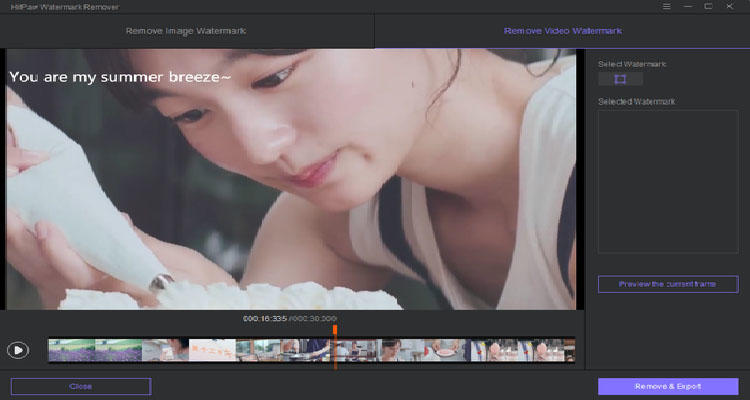
Шаг 3: Выберите водяной знак, который хотите удалить, и нажмите «Удалить сейчас». HitPaw Watermark Remover автоматически удалит его.
Шаг 4: Нажмите кнопку «Удалить и экспортировать», чтобы загрузить видео на локальное устройство.
Плюсы HitPaw Watermark Remover:
- Это простая в использовании программа для удаления водяных знаков с видео и фото.
- HitPaw Watermark Remover может удалить логотип автоматически.
- Он позволяет сохранять изображения наилучшего качества после удаления водяных знаков.
- Это новаторский набор инструментов для профессионального редактирования видео.
Лучший онлайн-способ удалить текст из видео
HitPaw Онлайн Watermark Remover
Это отличный бесплатный онлайн-инструмент для простого удаления водяных знаков с видео. HitPaw Онлайн Watermark Remover — это простой и быстрый инструмент для размытия водяных знаков на видео. И у него удобный интерфейс, который делает его одинаково простым в использовании для людей всех возрастов. Кроме того, это также видеоредактор, включая функции вырезания, объединения, записи экрана, добавления музыки и субтитров и т. д.
Простой редактор видео на русском языке: как монтировать видео в программе ВидеоМОНТАЖ
Плюсы HitPaw Online Watermark Remover:
- Он поддерживает любые системы, такие как Android и iOS, Windows и Mac.
- При использовании он не имеет назойливой рекламы, всплывающих окон и ссылок.
- Он запросто принимает видео размером менее 20 МБ и добавляет не более 10 боксов.
Как пользоваться HitPaw Online Watermark Remover?
Шаг 1: Зайдите на сайт HitPaw Online Watermark Remover, и вы увидите страницу цвета лаванды. Нажмите «Удалить водяной знак сейчас».
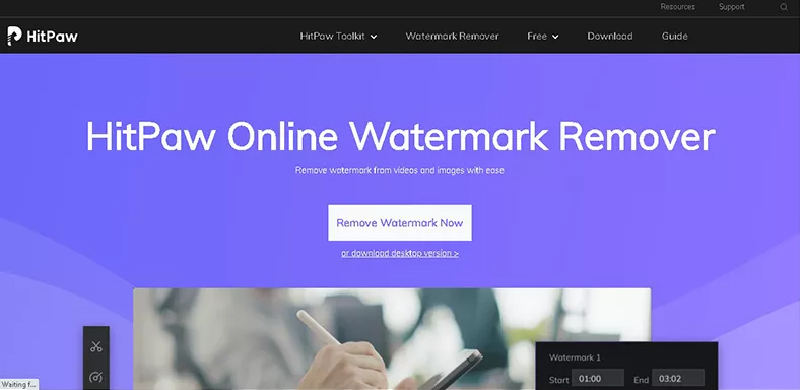
Шаг 2: Затем выберите функцию удаления водяных знаков и дважды щелкните «Выбрать файл», чтобы импортировать видео с водяными знаками.
Шаг 3: Затем вам нужно настроить размер прямоугольного поля на тот же размер, что и логотип, а также продолжительность логотипа на временной шкале.
Шаг 4: Когда закончите, нажмите «Сохранить», чтобы удалить логотип и загрузить обработанное видео. Вы можете смотреть видео на своем локальном устройстве без водяных знаков.
Online Watermark Remover
Online Watermark Remover — это онлайн-инструмент, используемый для удаления водяных знаков с видео и изображений. Он удаляет нежелательные логотипы, текст и штампы с изображениями, а также полностью восстанавливает фотографии, как если бы этих предметов никогда и не было. Программа полностью безопасна.
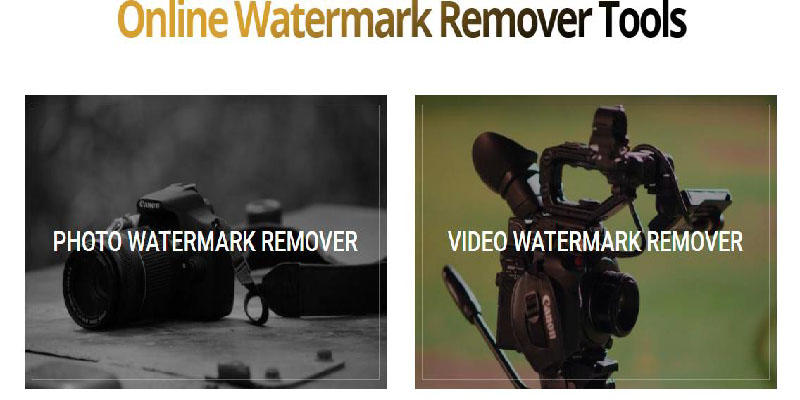
Как пользоваться Online Watermark Remover?
Шаг 1: Зайдите на сайт Online Watermark Remover.
Шаг 2: Загрузите видео и подождите немного.
Шаг 3: Нажмите кнопку «Удалить водяной знак», чтобы обработать файл. Подождите немного, и ваш водяной знак будет успешно удален.
Часто задаваемые вопросы
Насколько незаконно удалять текст из видео?
К счастью, пункт Закона об авторском праве DMCA дает еще более веские основания для использования водяных знаков. Раздел 1202 Закона США об авторском праве запрещает кому-либо удалять текст из вашего видео, чтобы скрыть нарушение при его использовании.
Есть ли способ убрать текст с видео?
Есть много способов убрать текст с видео. В Интернете доступно множество инструментов, с помощью которых вы можете легко убрать надпись или водяной знак с видео и фото. Некоторые из них мы настоятельно рекомендуем. HitPaw — лучший инструмент для редактирования видео, и с помощью него вы можете легко убрать текст с видео.
Как убрать текст с видео в Premiere Pro?
В Premiere Pro инструмент Magic Eraser Tool вы можете найти между инструментами History Brush и Gradient.
Заключение
В этой статье мы привели некоторые отличные онлайн-инструменты для работы с водяными знаками, а также пошаговые инструкции. Любой из них может использоваться для удаления водяных знаков с видео. Несомненно, доступны сотни инструментов для удаления водяных знаков в Интернете, но лучшая программа удаления текста из видео — это HitPaw Watermark Remover.
Источник: www.hitpaw.ru
Как убрать логотип или надпись с видео о городах и странах
Иногда в роликах о путешествиях нужно убрать водяной знак с видео. Если делать нарезки из записей блогеров или рекламы турфирм, в кадре может оказаться вотермарка. Она мешает смотреть и портит живописную сцену.
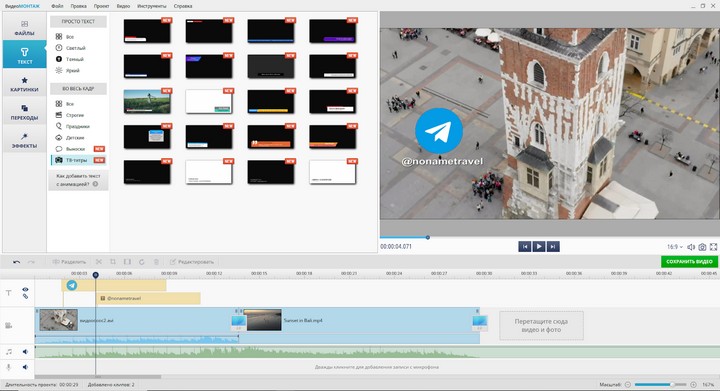
Как убрать водяной знак с видео

Нужно вставить в свой ролик фрагмент из скачанного фильма, репортажа с телеканала или другого YouTube-канала, но кадр портит вотермарк? В статье кратко расскажем, как убрать водяной знак с помощью программ для ПК. Если вас интересуют и другие способы, читайте полную инструкцию про то, как удалить логотип с видео.
ВидеоМОНТАЖ
Этот русскоязычный софт прост в освоении и подходит даже новичкам, которым необходимо быстро смонтировать видеоролик. Программа совместима со всеми популярными версиями Windows — 10, 8, 7, и XP. В ВидеоМОНТАЖе можно не просто убрать водяной знак, но и обрезать видео, добавить звуковую дорожку, наложить эффекты, сделать титры и вставить надписи.
- Откройте видеоредактор и создайте новый проект.
- Выберите файлы для обработки, нажав на соответствующую кнопку в стартовом меню. Также нужный материал можно перетащить с рабочего стола или из любой папки.
- Удалите вотермарк с помощью опции кадрирования. Для этого расположите зеленую рамку на ролике таким образом, чтобы водяной знак не попадал в выделенную область. Если кадрирование по каким-либо причинам неприемлемо, например, обрежется нужная информация, то можно наложить на логотип свое изображение. Для этого перейдите в раздел «Картинки» и подберите или загрузите подходящий вариант.
- Зафиксируйте результат. Сохраните видео без водяного знака в удобном вам формате, щелкнув по соответствующей кнопке.

Кадрирование подходит, если логотип не закрывает ничего ценного
VSDC
Бесплатный видеоредактор для обработки видеоконтента разных форматов. Софт содержит не только опции для удаления лишних объектов, но и инструменты для цветокоррекции, стильные фильтра для Instagram, текстовые эффекты, режимы масок и многое другое.
- Импортируйте нужный файл в редактор.
- Выберите фильтр DeLogo во вкладке «Видеоэффекты» и наложите его на вотермарк, корректируя размеры рамки.
- Определите степень интенсивности и параметры маскирующего фильтра — можно сделать размытие, пикселизацию или мозаику. Если размытый лого все равно лишний, то кадрируйте видео, обрезав водяной знак.
- Сохраните результат, перейдя во вкладку «Экспорт проекта».

Убирайте ненужные объекты, размывая их или кадрируя ролик
Filmora
Позволяет обрабатывать и монтировать видеоролики высокого качества и подходит как для новичков, так и для опытных пользователей. Однако бесплатная версия программы сама добавляет ко всему созданному контенту водяной знак. Поэтому если вы планируете работать с софтом, нужно будет приобрести лицензию, ее стоимость — 39,99 долларов в год.
- Запустите программу и добавьте в рабочее поле файл для редактирования.
- Выберите в меню «Эффекты» функцию «Мозаика». Разместите рамку на логотипе и оптимизируйте ее размер под нужный. Это позволит размыть вотермарк. Также лого можно убрать путем обрезки, как и в предыдущих случаях.
- Сохраните отредактированный ролик.

Только в платной версии программы можно убрать вотермарк
Подводим итоги
Выше были рассмотрены три способа, позволяющие убрать из видеоматериалов ненужный текст или картинки. Наиболее подходящей для подобных целей будет программа ВидеоМОНТАЖ, так как она сочетает простоту работы с хорошим функционал.
Удаление разнообразных объектов с видеороликов — распространенная практика, однако помните, что водяные знаки обычно используются для защиты авторских прав. Поэтому перед тем, как что-то убирать из чужих материалов, стоит убедиться, что ваши действия не приведут к нарушению авторских прав.

Понравился пост? Есть что сказать? Присоединяйтесь:
Источник: www.techcult.ru